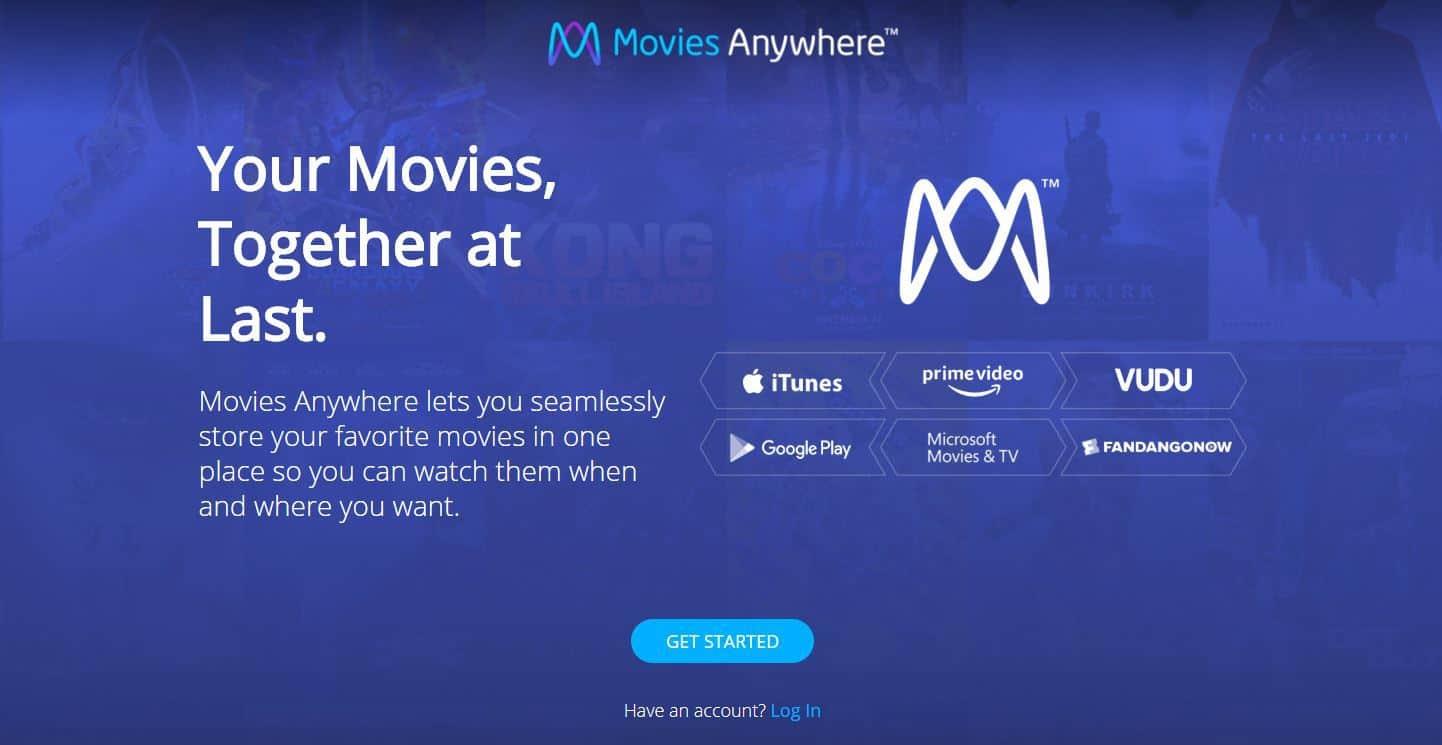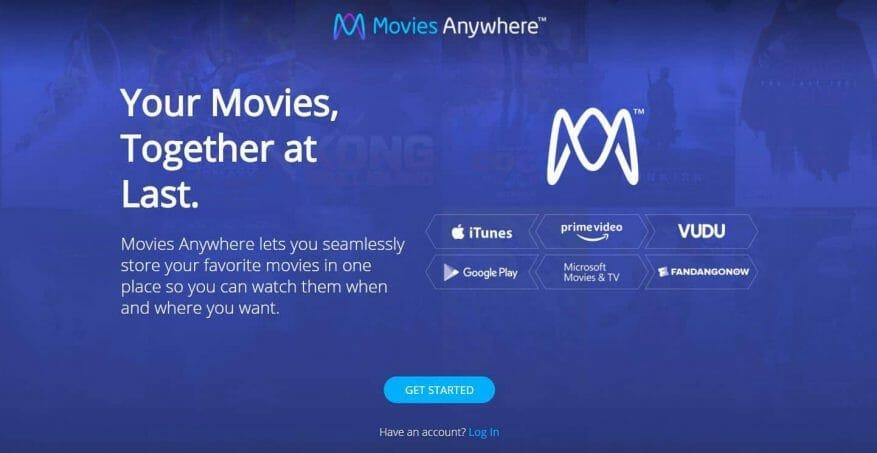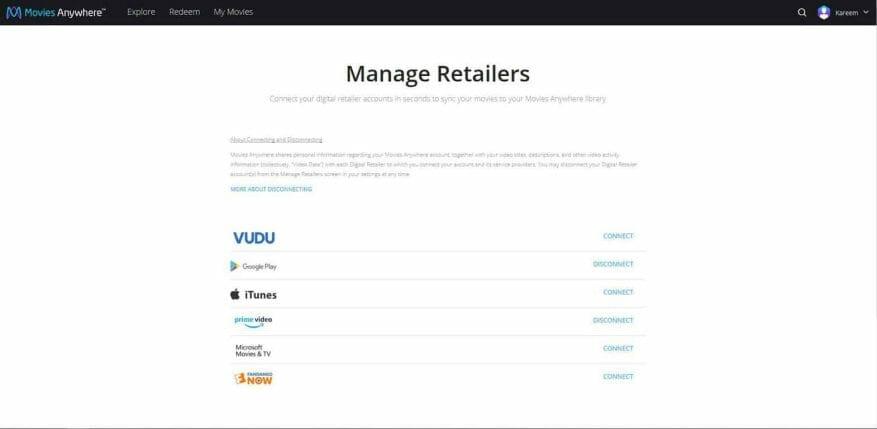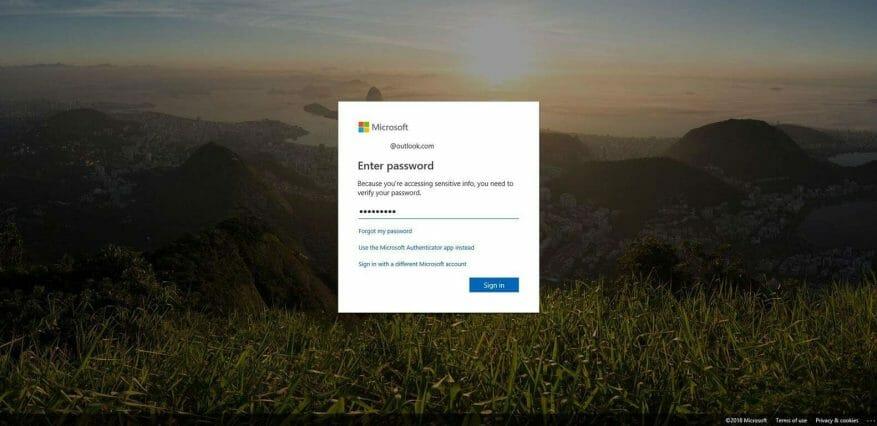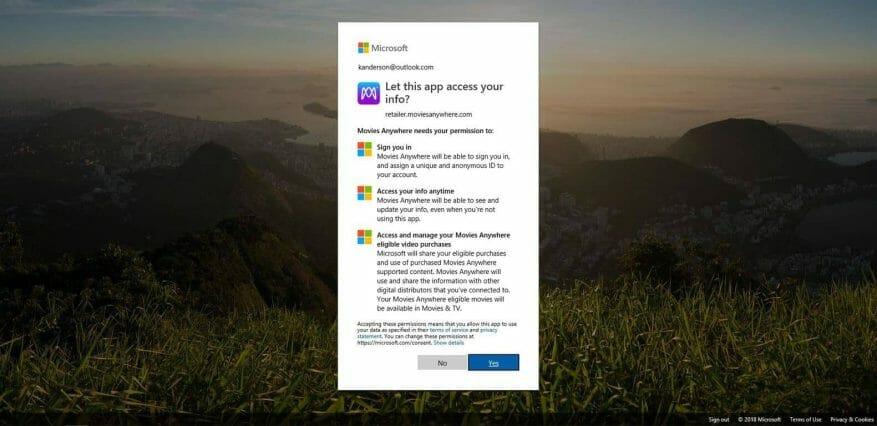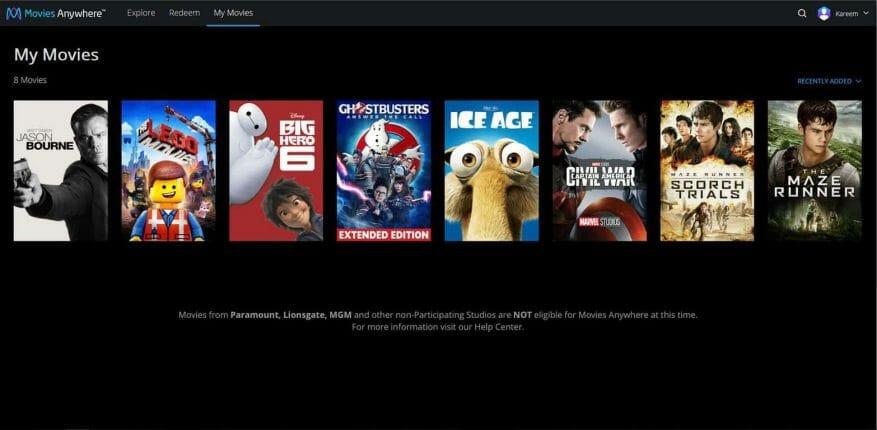Maintenant que Microsoft a finalement et officiellement rejoint le club Movies Anywhere, il est temps pour un nombre indéterminé d’utilisateurs de Windows de déplacer leurs collections de films et de télévision de la prison d’Alcatraz vers la ville de San Francisco proprement dite, au sens figuré.
Avec Microsoft gagnant enfin (regagner en fonction de la chronologie) la prise en charge de Movies Anywhere, les utilisateurs de Windows 10 qui ont investi des centaines de dollars dans les médias numériques sur la plate-forme ont désormais un moyen de migrer leur collection vers une plate-forme pour la longévité.
Le processus pour libérer votre collection Films et séries télévisées de la plate-forme Windows 10 à la plate-forme Movies Anywhere est assez simple, mais pour ceux qui ont encore besoin d’un coup de main, nous sommes allés de l’avant et avons compilé une procédure pas à pas rapide.
La première étape
Visitez des films n’importe où
Cela peut être fait sur un ordinateur de bureau ou via un mobile. Pour les besoins de cette procédure pas à pas, nous avons choisi le bureau. Nous aimons regarder des films sur de grands écrans, et pour ceux d’entre vous qui choisissent leur smartphone pour regarder leurs films, arrêtez !
Deuxième étape
Commencer
Si vous êtes déjà inscrit à Movies Anywhere, la connexion est assez simple. Vous pouvez utiliser Facebook, Google ou l’e-mail que vous avez dans votre dossier. Le même processus de connexion est également appliqué aux débutants lors de l’inscription, vous pouvez choisir Facebook (personnellement, j’ai évité de les utiliser comme source de connexion), Google ou le courrier électronique.
Troisième étape
Relier
Une fois connecté ou inscrit, vous êtes accueilli avec la liste des plateformes participantes. Si vous avez des divertissements sur plusieurs plates-formes et que vous souhaitez toutes les connecter, vous devrez suivre un processus de connexion/inscription similaire pour chacune.
Heureusement, Microsoft a rationalisé son processus d’authentification et utilise le même frontal de connexion/inscription pour la plupart de ses propriétés, de sorte que les utilisateurs doivent savoir quoi faire lorsqu’ils sont demandés.
Quatrième étape
Accorder des autorisations
Comme pour la plupart des choses de nos jours, les utilisateurs sont accueillis avec la page des autorisations reconnaissant les autorisations accordées lors de l’utilisation de Movies Anywhere pour s’intégrer à la plate-forme Movies & TV de Microsoft.
Après cet écran se trouve l’écran d’importation. Il n’est pas répertorié comme une étape, car l’utilisateur n’a rien d’autre à faire que de cliquer sur un bouton. Le processus d’importation se déroule en quelques secondes. Le processus est si rapide qu’il n’y a pas d’interface utilisateur ni d’écran de chargement.
Cinquième étape
Prendre plaisir
Une fois votre contenu importé de toutes les sources disponibles, vous êtes accueilli avec une interface utilisateur de bibliothèque de films assez fade qui affiche tous les films ou émissions de télévision à votre disposition. Il convient également de noter que l’intégralité de votre bibliothèque peut ne pas être transférée car il semble y avoir des problèmes de licence qui empêchent une poignée de studios d’être répertoriés. Si vous ne voyez pas tous vos films ou émissions de télévision, ce n’est pas un problème de Microsoft mais un problème de studio, pour le moment.
Enfin, sur le bureau, les films sont lus dans le navigateur au lieu d’un lecteur multimédia dédié. Sur mobile, il semble y avoir une application propriétaire qui lit vos médias. Malheureusement, en raison de certaines technologies d’écran de licence, nous n’avons pas pu saisir de captures d’écran en action du joueur. Cependant, étant donné que Movies Anywhere synchronise la propriété de la licence par rapport au support physique, vous remarquerez qu’une fois connecté, les films d’autres plates-formes rempliront la bibliothèque de votre choix. Une fois remplis, les films achetés sur iTunes, par exemple, apparaîtront désormais dans l’application Films et TV et pourront être visionnés à l’aide de l’application Microsoft Films et TV.
Pour ceux qui ont un retard de croissance et qui ont peur d’acheter des films ou des émissions de télévision à partir de l’application Films et TV en raison de la façon dont Microsoft a géré son service de streaming musical similaire, n’hésitez pas à saisir la dernière saison de Preacher the watch Deadpool 2 ce soir car vos achats font désormais partie d’un une plus grande communauté de streaming de films en ligne, et non le prochain coût englouti d’être un utilisateur Windows.